Перевірте ці експертні рішення, щоб швидше вирішити проблему
- Побачивши Деякі файли оновлення відсутні або мають проблеми раптова поява помилки може викликати багато розчарувань.
- Деякі пошкоджені кеші оновлень Windows, швидше за все, спричинили проблему.
- Щоб почати виправляти цю проблему, запустіть вбудований засіб усунення несправностей Windows – чудова відправна точка, а інші варіанти допоможуть.

XВСТАНОВИТИ, НАТИСНУВШИ ЗАВАНТАЖИТИ ФАЙЛ
Це програмне забезпечення виправить поширені помилки комп’ютера, захистить вас від втрати файлів, пошкодження зловмисним програмним забезпеченням, збою апаратного забезпечення та оптимізує ваш ПК для досягнення максимальної продуктивності. Вирішіть проблеми з ПК і усуньте пошкодження від вірусів у 3 простих кроки:
- Завантажте та встановіть Fortect на вашому ПК.
- Запустіть інструмент і Почати сканування щоб знайти пошкоджені файли, які викликають проблеми.
- Клацніть правою кнопкою миші Почати ремонт щоб вирішити проблеми, що впливають на безпеку та продуктивність комп’ютера.
- Fortect завантажив 0 читачів цього місяця.
Помилки оновлення Windows не рідкість. Наприклад, одна проблема оновлення містить повідомлення про помилку, у якому зазначено: Деякі файли оновлення відсутні або мають проблеми.
Ця помилка виникає у деяких користувачів, коли вони намагаються завантажити та встановити оновлення через налаштування. Отже, Windows не може встановити оновлення.
Деякі файли оновлення відсутні або мають проблеми помилка становить серйозну загрозу безпеці для більшості, і ви повинні виправити ситуацію якнайшвидше. І ви зможете це зробити, пройшовши наступні розділи.
Як я можу виправити Деякі файли оновлення відсутні або мають проблеми помилка?
- Як я можу виправити помилку Деякі файли оновлення відсутні або мають проблеми?
- 1. Запустіть засіб усунення несправностей Windows Update
- 2. Запустіть сканування системних файлів
- 3. Скидання компонентів Windows Update
- 4. Вимкніть антивірусне програмне забезпечення сторонніх розробників
- 5. Скидання Windows 10
- Як я можу виправити деякі файли оновлення відсутні або виникли проблеми в Windows 11?
- Що викликає помилку «Деякі файли оновлення відсутні»?
- Як відновити відсутні файли Windows 10?
- Чи видаляються файли під час оновлення Windows?
- Як вручну встановити оновлення Windows 10?
- До кого я можу звернутися, щоб отримати додаткову підтримку щодо цієї проблеми?
1. Запустіть засіб усунення несправностей Windows Update
- Натисніть вікна + я відкривати Налаштуванняі натисніть Оновлення та безпека.

- Виберіть Усунення несправностей вкладку та натисніть Додаткові засоби вирішення проблем праворуч.

- Виберіть Windows Update а потім натисніть на Запустіть засіб усунення несправностей кнопку.

- Тепер дотримуйтеся вказівок на екрані, щоб завершити процес усунення несправностей.

Після успішного запуску засобу усунення несправностей переконайтеся, що Деякі файли оновлення Windows відсутні 0x8007000d помилка разом із будь-якими іншими проблемами, які можуть виникнути під час процесу оновлення, вирішено.
2. Запустіть сканування системних файлів
- Тип Командний рядок в Пошук і виберіть Запуск від імені адміністратора.

- Натисніть Так у запиті UAC.
- Спочатку введіть таку команду та натисніть Enter: DISM.exe /Online /Cleanup-image /Restorehealth
- Після цього введіть цю команду перевірки файлу та натисніть Введіть:
sfc /scannow
- Дочекайтеся завершення сканування SFC і відобразіть результат.
Після завершення Деякі файли оновлення відсутні помилку слід усунути. Якщо ні, перейдіть до наступного рішення.
Відновлення системи до попереднього стану може вирішити низку системних проблем. Простіший спосіб безпечно відновити систему — це використовувати спеціалізований інструмент, який зможе виконати всю роботу за вас.
Restoro автоматично просканує ваш ПК на наявність проблемних файлів і замінить усі критичні системні файли Windows, які не працюють, на попередні версії, які працюють бездоганно.
Ось як ви можете виконати цю дію:
- Завантажте та встановіть Restoro.
- Запустіть програму.
- Зачекайте, поки він виявить проблеми зі стабільністю системи.
- Прес Почати ремонт.
- Перезавантажте ПК, щоб усі зміни набули чинності.
Вбудований інструмент відновлення системи поверне вашу Windows до попередньої версії, тому ви можете втратити деякі дорогоцінні дані, збережені після створення точки відновлення. Ви завжди можете повернути свою систему до стану перед ремонтом.
⇒ Отримати Restoro
Відмова від відповідальності:Цю програму необхідно оновити з безкоштовної версії, щоб виконувати певні дії.
3. Скидання компонентів Windows Update
- Прес вікна + Р щоб відкрити бігти команда, вид services.mscі натисніть в порядку.

- Клацніть правою кнопкою миші Windows Update, Посвідчення програми, Криптографічні послуги, і Сервіси фонової інтелектуальної передачі у списку та виберіть СТІЙ з контекстного меню.

- Далі натисніть вікна + E відкривати Провідник файліві перейдіть до наступного місця:
C:\Windows\SoftwareDistribution\Download - Потім натисніть Ctrl + А гарячу клавішу, щоб вибрати всі елементи в цій папці.

- Вдарити Del і виберіть відповідну відповідь, якщо з’явиться запит на підтвердження.
- Тепер поверніться до Послугиклацніть правою кнопкою миші Посвідчення програми, Криптографічні послуги, Фонова інтелектуальна передача, і Windows Update послуги та виберіть старт з контекстного меню.
Завершивши скидання, переконайтеся, що 0x80073712 Деякі файли оновлення відсутні або мають проблеми помилка виправлена в Windows 10.
4. Вимкніть антивірусне програмне забезпечення сторонніх розробників
Спробуйте вимкнути антивірусне програмне забезпечення сторонніх виробників, перш ніж шукати оновлення в Налаштування оскільки для багатьох користувачів саме антивірус заблокував їх.
Клацніть правою кнопкою миші піктограму антивірусної програми в системному лотку, щоб відкрити контекстне меню, яке, ймовірно, міститиме Вимкнути варіант. Тимчасово вимкніть антивірусну утиліту на кілька годин.
Або ви можете перейти на a надійний і ефективний антивірус для Windows 10 що не суперечить основному функціонуванню системи.
- Код помилки 0x8024500c: що це таке та як це виправити
- 0xc1900401: що це за помилка та як її виправити
5. Скидання Windows 10
- Прес вікна + я Для запуску Налаштуванняі натисніть Оновлення та безпека.

- Далі виберіть Відновлення на панелі навігації та натисніть Почати під Скинути цей ПК.

- Тепер виберіть відповідний параметр і налаштування для скидання та почніть процес.

Скидання Windows 10 видаляє все програмне забезпечення, яке не було попередньо встановлено на вашому ПК. Тому ця резолюція пропонується лише як крайній засіб. Спершу спробуйте інші можливі рішення.
Як я можу виправити Деякі файли оновлення відсутні або мають проблеми на Windows 11?
Як і в попередній ітерації, вашою основною реакцією на помилку має бути запуск виділеного Windows Update засіб усунення несправностей. Якщо це не допоможе вирішити проблему, перезапустіть Оновлення Windowsелектронна служба може.
Або ви можете скинути налаштування Windows Update компоненти. Якщо нічого іншого не працює, ви завжди можете вручну встановити оновлення з Каталог Microsoft Update, кроки для яких наведено в наступному розділі.
- Код помилки 0x8024500c: що це таке та як це виправити
- 0xc1900401: що це за помилка та як її виправити
- 0x80d02013 Помилка Windows Update: як її виправити
Що викликає помилку «Деякі файли оновлення відсутні»?
The Деякі файли оновлення відсутні помилка зазвичай виникає через пошкоджений кеш оновлень Windows. Windows Update не може правильно застосувати доступні оновлення, якщо кеш пошкоджено. І скидання компонентів Windows Update може вирішити проблему.
Порада експерта:
СПОНСОРОВАНО
Деякі проблеми з ПК важко вирішити, особливо коли мова йде про відсутні або пошкоджені системні файли та сховища Windows.
Обов’язково використовуйте спеціальний інструмент, наприклад Фортект, який просканує та замінить ваші пошкоджені файли їх свіжими версіями зі свого репозиторію.
Однак ця проблема також може виникнути через антивірусні програми сторонніх виробників. Деякі сторонні антивірусні програми або брандмауери можуть блокувати або перешкоджати процесу Windows Update.
Як відновити відсутні файли Windows 10?
Це залежить від того, чи є відсутні файли просто особистими чи системними. Якщо це перше, вам доведеться отримати їх знову.
Запуск DISM (Обслуговування та керування зображеннями розгортання) або SFC (Перевірка системних файлів) сканування системних файлів має спрацювати.
Якщо файли оновлення Windows 10 відсутні, скидання компонентів Windows Update спрацює.
Чи видаляються файли під час оновлення Windows?
Ні, оновлення Windows або, якщо на те пішло, оновлення до новішої версії не видаляє файли, що зберігаються на вашому ПК.
Але скидання Windows може видалити збережені файли; це також, лише якщо ви вибрали для цього варіант. В іншому випадку ваші файли в безпеці, і ви можете оновити Windows.
Як вручну встановити оновлення Windows 10?
- Спочатку відкрийте Каталог Microsoft Update у веб-браузері.
- Введіть KB (База знань) номер оновлення, яке ви збираєтеся встановити, у полі пошуку та клацніть Пошук.
- Потім натисніть Завантажити для оновлення, яке потрібно встановити.

- Потім натисніть посилання для завантаження оновлення, яке відкриється.
- Відкрийте папку, до якої ви завантажили оновлення Провідник файлів.
- Потім натисніть завантажене МДУ файл оновлення, щоб встановити останню версію.
Ви можете вручну інсталювати необхідні оновлення Windows 10, завантаживши їх із каталогу оновлень Microsoft. Цей каталог містить виправлення, драйвер пристрою та оновлення системи для підтримуваних на даний момент платформ Windows.
Служба підтримки Microsoft для Windows може надати різні дозволи для Деякі файли оновлення відсутні помилка.
Відкрийте Зверніться до веб-сторінки Microsoft у вашому браузері та натисніть Отримати підтримку посилання. Потім введіть опис помилки в текстове поле та натисніть Отримати допомогу > Зверніться до служби підтримки.
Увімкнено Форум спільноти Microsoft, ви також можете обговорити цю помилку Windows з агентами та консультантами. Для цього натисніть Задайте питання на форумі Windows. Потім ви можете ввести деталі про проблему, яку потрібно вирішити, у текстове поле.
Отже, ось як ви можете виправити Деякі файли оновлення відсутні Помилка Windows 10. Якщо цю проблему вирішено, ви знову зможете завантажити та інсталювати всі доступні оновлення Windows 10.
Крім того, дізнайтеся, як інсталювати оновлення в автономному режимі в Windows 10.
Користувачі, які знайшли інші способи виправлення тієї самої помилки оновлення, можуть поділитися своїми рішеннями нижче.
Все ще виникають проблеми?
СПОНСОРОВАНО
Якщо наведені вище пропозиції не допомогли вирішити вашу проблему, ваш комп’ютер може мати серйозніші проблеми з Windows. Ми пропонуємо вибрати комплексне рішення, наприклад Фортект для ефективного вирішення проблем. Після встановлення просто натисніть Переглянути та виправити кнопку, а потім натисніть Почати ремонт.

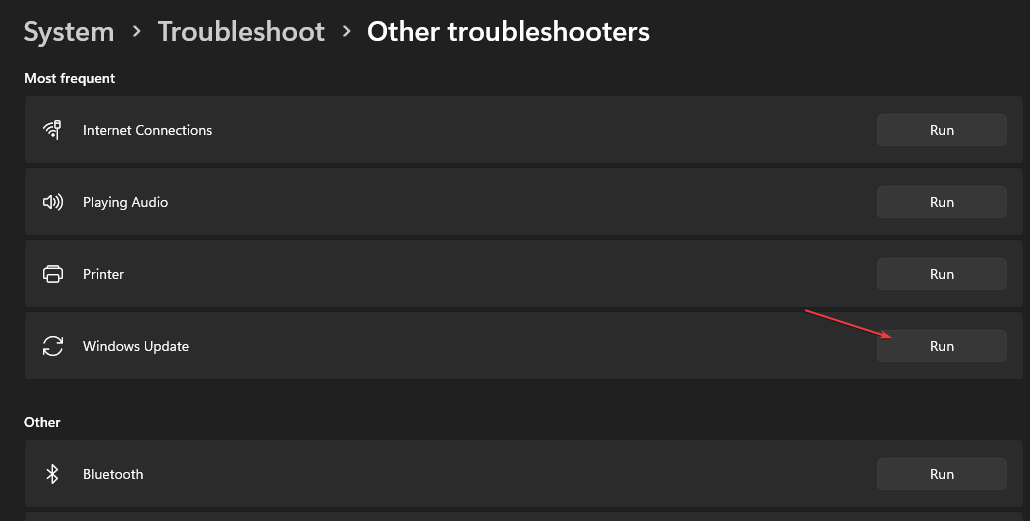
![Помилка встановлення розширення Realtek Semiconductor Corp [Виправлення]](/f/49bb488da53ae9ebb811a9bd4361de38.png?width=300&height=460)